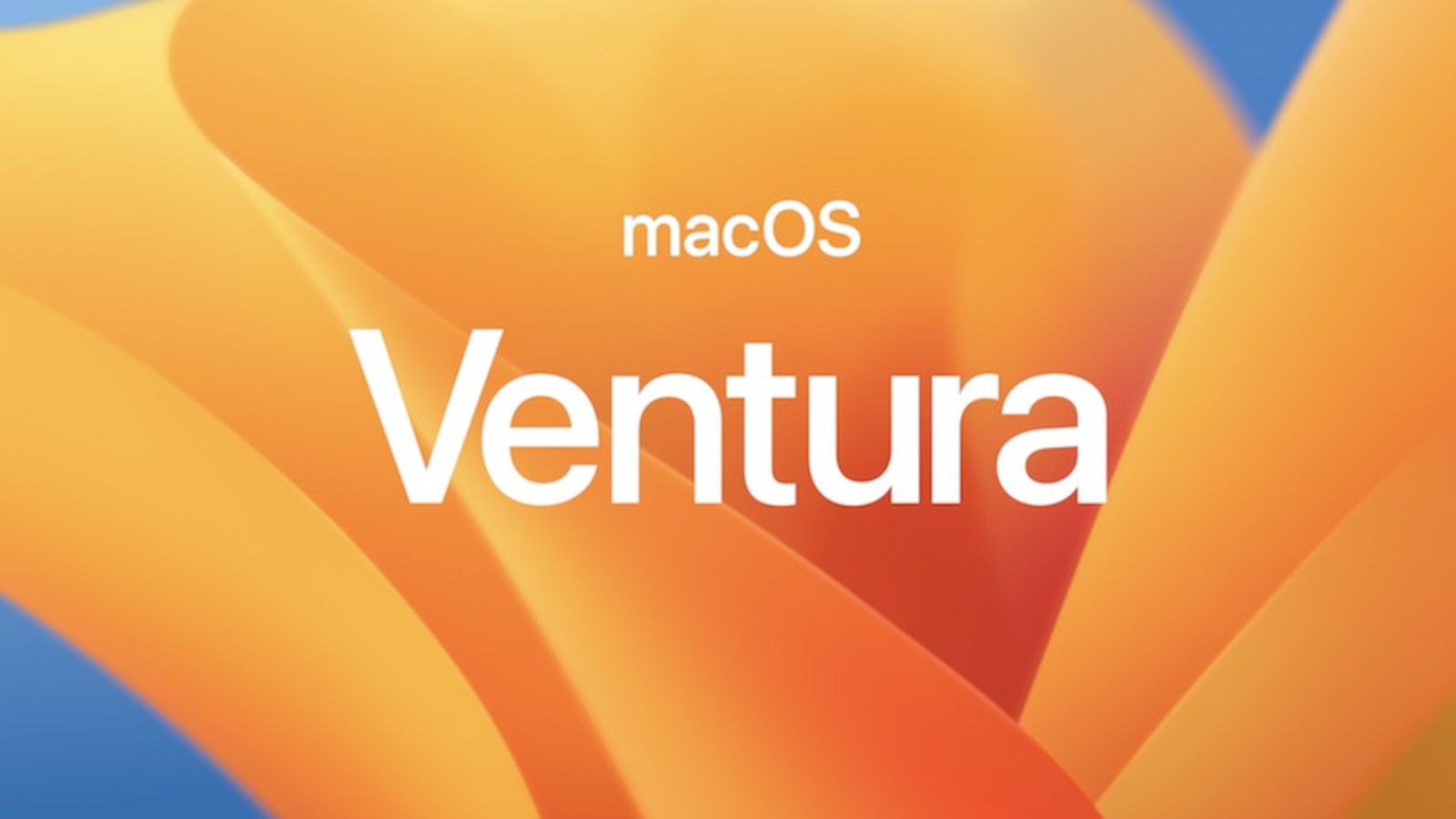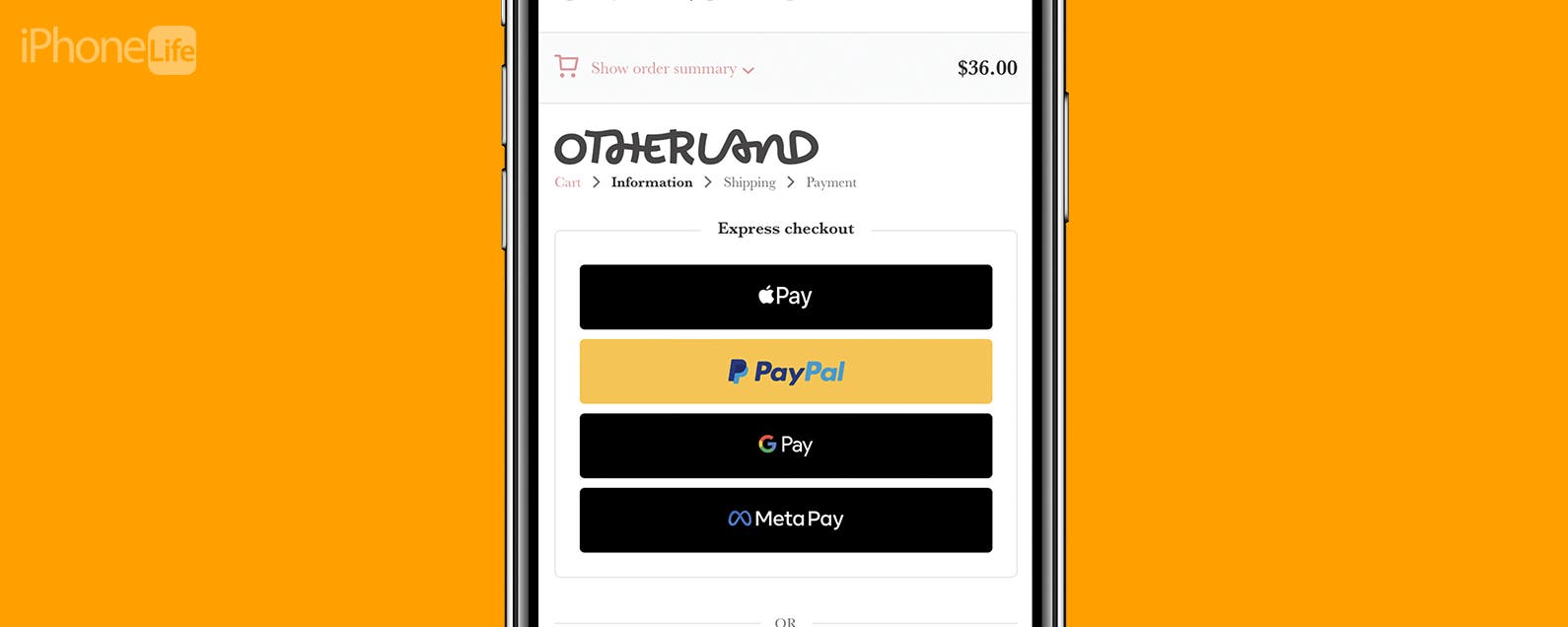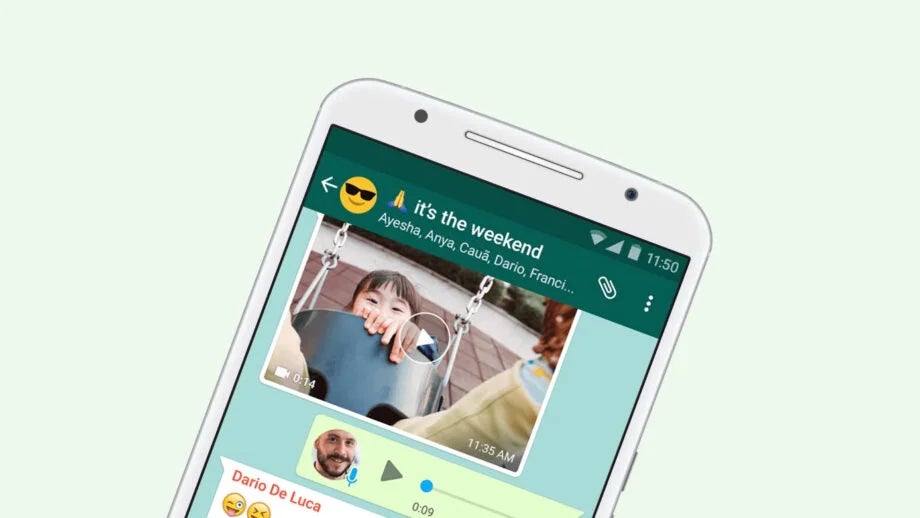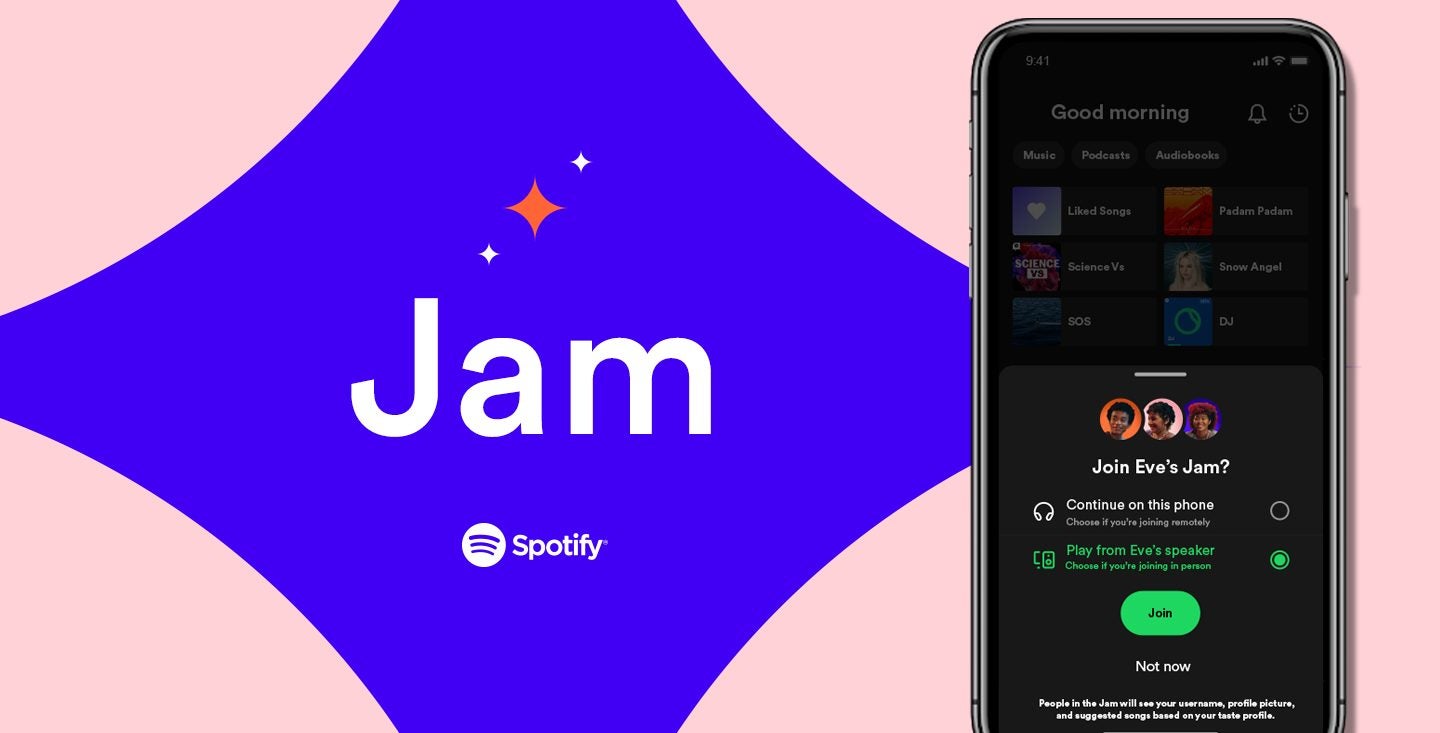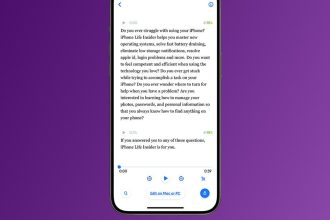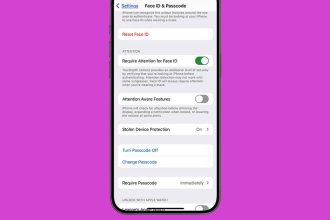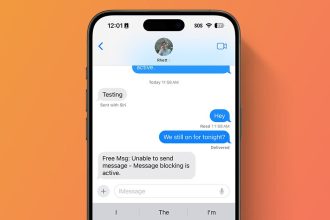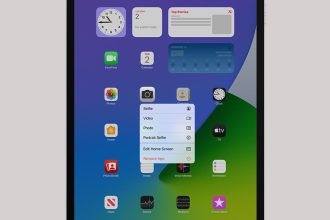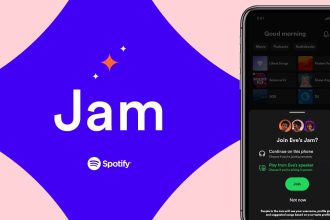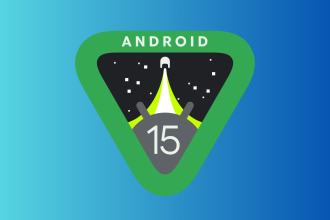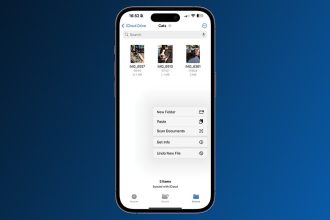En macOS Ventura, la forma en que programa su Mac para que se apague o reinicie ha cambiado. Siga leyendo para aprender a programar la administración de energía con el sistema operativo Mac más reciente de Apple.
Programar su Mac para dormir, despertar o reiniciar puede ser útil por varias razones. Tal vez prefieras que tu Mac se apague sola al final del día para que no tengas que hacerlo tú. O tal vez prefiera reiniciar una vez a la semana para restablecer los recursos del sistema y eliminar cualquier residuo persistente de tareas anteriores.
En versiones anteriores de macOS, establecer un horario automatizado como este era fácil. Simplemente tenía que navegar hasta el panel Ahorro de energía/Batería en Preferencias del sistema y establecer un horario personalizado usando las opciones de la interfaz. Sin embargo, para macOS Ventura, al reemplazar las Preferencias del sistema con la Configuración del sistema, Apple decidió eliminar estas opciones de la interfaz gráfica por completo.
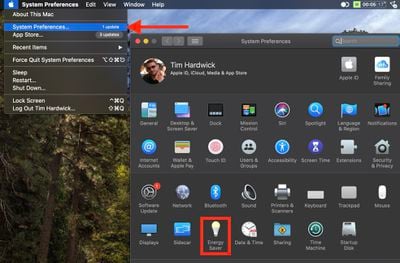
No está claro por qué Apple eliminó estas opciones en la Configuración del sistema, pero no las eliminó por completo. La buena noticia es que aún es posible programar su Mac para que se apague, duerma, active o reinicie en macOS Ventura. La mala noticia es que no es tan fácil como lo era antes.
Cómo programar la administración de energía en macOS Ventura
En Ventura, debe usar la línea de comando para programar el despertar, dormir, reiniciar y apagar. Si te sientes cómodo usando Terminal (/Aplicaciones/Utilidades/Terminal.app), puedes combinar varios argumentos para establecer un horario usando el comando «pmset».
El comando pmset reconoce el día, la fecha y la hora, utilizando el formato MM/DD/YY para la fecha y HH:MM:SS para la hora. Entonces, para el 10 de enero de 2024 a las 7:00 a. m., usaría 1/10/24 07:00:00. También puede especificar los días de la semana utilizando las siguientes letras:
- el lunes es METRO
- el martes es T
- el miercoles es W
- el jueves es R
- el viernes es F
- el sabado es S
- el domingo es tu
Ahora veamos algunas opciones de programación que puede usar, cómo ver una programación activa y cómo eliminar la configuración de programación.
Programe su Mac para que se encienda o se despierte del modo de suspensión
Para programar su Mac para que se despierte o arranque todos los días de lunes a viernes a las 7 a. m., debe ingresar:
sudo pmset repetir wakeorpoweron MTWRF 07:00:00
Tenga en cuenta que el comando «sudo» le pide a Terminal que ejecute el ejecutable con derechos administrativos, por lo que su Mac puede pedirle que ingrese su contraseña antes de procesar el resto del comando.

Programe su Mac para que se apague
Para programar su Mac para que se apague todos los días de la semana a las 7:00 p. m., debe ingresar:
sudo pmset repetir apagado MTWRF 19:00:00
Programe su Mac para reiniciar
Para programar su Mac para que se reinicie todos los días de la semana a la medianoche, debe ingresar:
sudo pmset repetir reiniciar MTWRFSU 00:00:00
Ver el horario actualmente activo
Para ver el horario actualmente activo, puede usar el siguiente comando (esto también puede ser útil si solo desea volver a verificar un horario que acaba de configurar):
pmset -g programado
Borrar el horario actualmente activo
Si desea borrar el programa de administración de energía actual para su Mac, use el siguiente comando:
sudo pmset repetir cancelar
¿Volverá el panel de ahorro de energía?
Por alguna razón, Apple no trajo estas opciones de administración de energía a la nueva interfaz de configuración del sistema en Ventura, y es poco probable que las veamos regresar en una actualización futura, ya que faltaban desde la primera versión beta. Quizás lo mejor que podemos esperar es que hagan su reaparición en macOS 14, que se espera que se lance a fines de 2023.